Spotify 人気の音楽ストリーミングプラットフォームとして定着しています。 変換 Spotify 〜へ MP3 on Winダウズ、 読み続けます!
あなたがの熱心なユーザーであった場合 Spotify アプリを使っているなら、アプリから得られるメリットをよくご存知でしょう。 Spotify サブスクリプションプラン。 プレミアムの最大の利点の XNUMX つ Spotify アカウント所有者の最大のメリットは、オフラインで曲をストリーミングできることです。ただし、ダウンロードしたファイルは、 Spotify アプリは、他の許可されていないデバイスでは使用されません。 Windows Media Player。音楽を自由に再生できるようにするために、変換するシンプルで効果的な方法を探ります。 Spotify に歌 MP3 on Winこのガイドのダウズ。
コンテンツガイド パート1:人々が変換する必要がある理由 Spotify 〜へ MP3?パート2: 変換 Spotify 音楽に合わせて MP3 on Winデスクトップアプリの使用パート3: 変換 Spotify 音楽に合わせて MP3 on Windows オンラインウェブサイトの使用パート4:要約
あなたがの新しいユーザーである場合 Spotify アプリの場合、ほとんどの人が変換方法の方法を調べている理由に興味があるかもしれません Spotify 〜へ MP3 on Windows PC。この部分で理由を説明しましょう。
ダウンロードした曲はどこでも楽しめますが、 Spotify オフライン ミュージック ライブラリへのアクセスを維持するには、サポートされている国で少なくとも 30 日に 30 回アプリをダウンロードしてください。XNUMX 日以上オフラインのままになった場合、またはプレミアム サブスクリプションをキャンセルした場合、ダウンロードした曲は削除されます。
一部の加入者は継続する可能性が高い Spotify サブスクリプションを終了する前に、ダウンロードした曲を他のデバイスに移動してください。残念ながら、 Spotify エンコードされている OGG デジタル著作権管理(DRM)付きのVorbis形式。つまり、ダウンロードした曲はDRMを使用してのみ再生できる。 Spotify または承認されたデバイス。
このような制限により、 Spotify変換できればもっと便利だろう Spotify に歌 MP3 なぜなら MP3 は、オーディオファイルとして最も有名で、最も多く使用されているファイル形式です。 MP3 フォーマットにより柔軟性が高まり、互換性の問題も解消されます。さらに、 MP3 ファイルは簡単に変更できます。したがって、ファイルの何かをカスタマイズまたは変更したい場合、それは非常に便利で管理しやすいでしょう (もちろん、効果的なアプリエディターの助けを借りて)。
効率的で使いやすい変換ソリューションをお探しなら Spotify 〜へ MP3 on Win品質を犠牲にすることなくダウズするには、 DumpMedia Spotify Music Converter.
あらゆるものを変換するための流暢な音楽変換機能を提供します Spotify 曲、プレイリスト、ポッドキャストをデジタルメディアファイルに MP3、AAC、WAV、FLAC、ALAC、AIFF形式に対応しており、オフライン再生がより柔軟になります。また、 DumpMedia できる ~から DRM 保護を削除する Spotify、ダウンロードした曲を好きなデバイスで聴くことができます。例えば、USBに入れて車の運転中に再生したり、携帯電話に転送して毎朝の目覚ましの着信音にしたりできます。 続ける Spotify 退会後の音楽.
さて、変換方法を学びましょう Spotify 〜へ MP3 on Winプレミアムを使わずにダウズ DumpMedia Spotify Music Converter:
ステップ 1: ダウンロードしてインストール DumpMedia Spotify Music Converter あなたへ Win起動するとインターフェースが表示されます。 Spotify ログインするにはプレミアム/無料アカウントが必要です。
ステップ 2: これで、再生したい曲に移動できます Winアルバムまたはプレイリストを直接ドラッグして、すべての曲を変換リストに追加できます。

ステップ 3:
変換する Spotify 〜へ MP3 on Winダウズの場合は、 MP3 すべてを変換する形式 Spotify 「すべてのファイルを次の形式に変換」メニューに移動して、コンテンツを選択します。また、音楽ファイルを保存するフォルダーを選択します。

ステップ 4:
「変換」ボタンにチェックを入れると、変換プロセスと DRM 削除手順が開始されます。

ほんの数分で、変換された Spotify 曲は、設定した保存先フォルダーで利用できます。 これらの曲はすでに DRM フリーです。 外付けドライブに保存したり、CD に焼いたり、必要に応じて変更したりできます。
他のソフトウェアをインストールする必要のないオンラインツールとして、 Spotifyダウンは、変換するための簡単で素早い変換を提供します Spotify 〜へ MP3 on Winダウズ。 SpotifyDownは、Google Chrome、Safari、Opera、Firefox、Microsoft Edgeなどのデスクトップおよびモバイルブラウザと互換性があります。 Spotify 曲だけでなく、プラットフォームはプレイリスト全体を ZIP ファイルとしてダウンロードすることもできます。その操作の詳細については、次のとおりです。
ステップ 1: トラック、プレイリスト、アルバムへのリンクをコピーします Spotify アプリまたはそのウェブ プレーヤー。
ステップ 2: リンクを貼り付ける Spotifyダウンの検索バー。「ダウンロード」をクリックし、解析が完了するまで待ちます。その後、ZIP またはシングルをダウンロードできます。
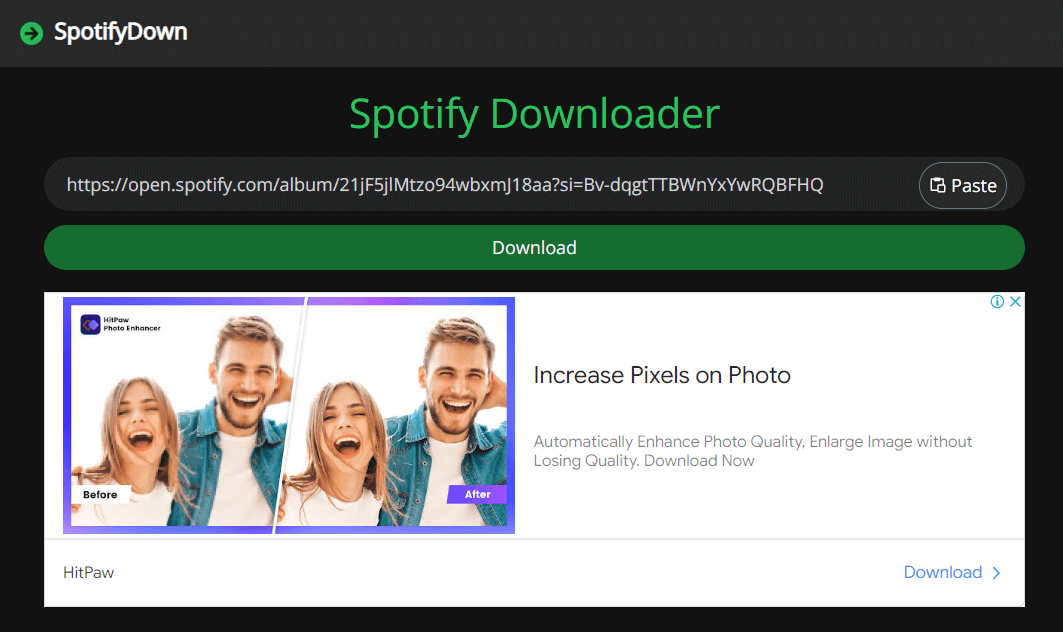
ステップ 3:
その後、ZIPまたはシングルをダウンロードできます。
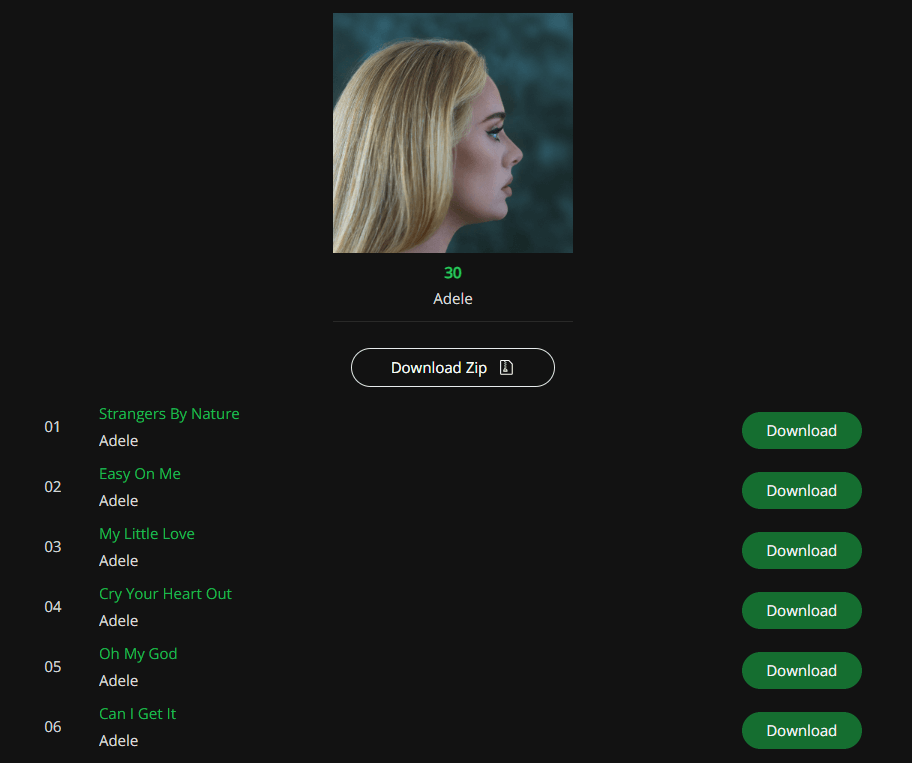
変換処理を実行すると Spotifyダウンすると、迷惑な広告に邪魔される可能性があります。さらに、ダウンロードした音楽ファイルには、カバー画像やリリース日などの重要なメタデータが含まれていません。さらに、 Spotifyダウンサポートのみ MP3 ビットレートとサンプルレートをカスタマイズすることはできません。高音質は保証されません。 Spotify下も。 Spotify 曲は128kbpsでダウンロードされます。
の主な制限について知ると、 Spotify プレミアム、変換できます Spotify 〜へ MP3 on Winオフラインでより柔軟に音楽を再生できるようにするために、ダウンロードできる多くのオプションがあります。 Spotify 歌、に MP3 無料では、やはりプロのコンバーターを使用するのが最善です。 DumpMedia Spotify Music Converter は、あらゆる種類のリッピングに役立つ信頼性の高いツールです Spotify 曲を元の品質のまま一般的なオーディオ ファイルに変換します。音楽をオフラインでリッピングした後でも、同じ音楽ストリーミング体験をお楽しみいただけます。
